相关文章:Flash基础:了解动画基础知识
首先介绍钢笔工具:
位置在工具栏左边第四个,默认快捷键【P】
如下图

小知识:锚点用钢笔每次点击之后留下的就是锚点
如下图

锚点可以调节的小拉杆。
如下图

调节弧度
如下图:

首先用钢笔画直线和曲线,画直线只要点两个点就可以了。
但是想要画第二条怎么办?直接画?就会这个样子。
如下图

为什么呢?
只有当第一条线画完后,切换别的工具再切换回钢笔(有时会需要这样!)
就可以画第二条线条啦!
下面画曲线
点第一个点之后,当点第二个点时不要松开鼠标左键,这时就可以调节弧线的弧度了。
如下图

1.添加锚点时鼠标的角标会变成加号
2.删除锚点时鼠标的角标会变成减号
当鼠标变成这两个状态时就可以做相应的操作。
下面有几个图大家可以试着画一下。
最后一个心的图案比较难,得调整。(只是练习钢笔的使用而已,心的画法有多种)
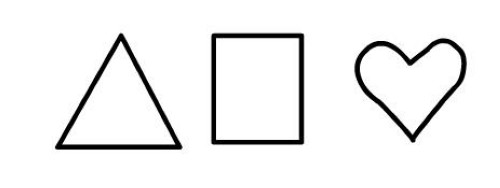
还可以下载一些图放在下面,建立新层临摹,来进行练习。开始的使用一定要从简单的图片开始,
比如说Q版人物,一点一点的画。

小技巧:
按住SHIFT画线条可以画直线!
用钢笔画出来的线条不是想要的弧度,就可以按CTRL快速切换到部分选取工具,要按住CTRL!再用鼠标调整(也就是白色箭头那个),通过拉杆对线条进行调整,调整完毕,就可以松开CTRL了,这时就又回到了钢笔工具。
下面讲铅笔工具(默认快捷键为Y)
如下图

铅笔工具大家都会用,我说几个值得注意的地方:
选铅笔工具时,在工具栏下面的选项这里有两个设置,左边的是让你画出的东西自动建立组,平时是不选择的。右边的是线条画出来的是平滑的或者伸直的。
如下图


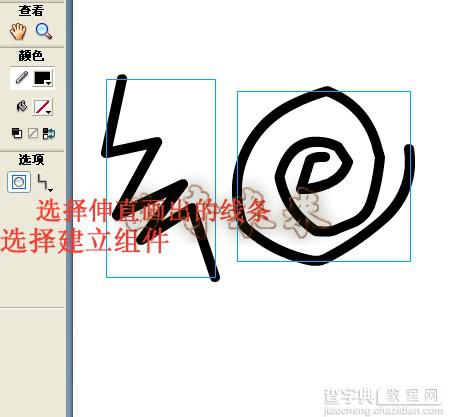
说下调整线条
按住ALT调整线条就是调整出棱角,用选择工具(黑色箭头)就是调整弧度。
总结:
我所介绍的钢笔工具和铅笔工具,希望大家能学会怎么使用。无论你是喜欢钢笔还是铅笔,自己用的舒服就好!钢笔嘛,得练习下!
【Flash教程:如何简单使用钢笔铅笔】相关文章:
★ Flash AS3教程:教你用代码创建好看的遮罩动画效果
★ Flash cs3实例教程:运用图层简单实现传统数字动画效果
